दोस्तों आज की इस पोस्ट जानेंगे की बिना SEO खोए दो WordPress Site को एक साथ कैसे मर्ज करें? कभी-कभी लोग कई वर्डप्रेस साइट पर बना कर उस पर काम करते है लेकिन बाद में किसी कारण से उन्हें एक साथ मर्ज करना चाहते हैं। वर्डप्रेस इसे आसानी से करने के लिए एक Built-in Tool होता है जिसे बहुत काम ही लोग जानते है दोस्तों आज इस Post में, हम आपको दिखाएंगे कि दो वर्डप्रेस साइटों को एक साथ ठीक से कैसे मर्ज किया जाए।
दो या दो से अधिक वर्डप्रेस साइटों को एक साथ Merge करने के कई कारण हो सकते हैं। हो सकता है आप अपनी पुरानी WordPress Sites को मिलाकर एक नयी WordPress Site शुरू करना चाहते हैं ताकि आप अपनी सारी सामग्री एक स्थान पर रख सकें। एक और कारण यह हो सकता है कि आपका कोई ब्लॉग इतना अच्छा नहीं कर रहा है, और आप इसकी सामग्री को अपने किसी प्राथमिक ब्लॉग के साथ मिलाना चाहते हैं।
अधिकांश उपयोगकर्ता अलग वर्डप्रेस इंस्टॉल को बनाए रखने के लिए कम समय बिताने के लिए वर्डप्रेस साइटों को मर्ज करते हैं। दो या अधिक साइटों के वर्डप्रेस बैकअप को चलाने, मार्केटिंग, अपडेट करने और रखने के बजाय, आप केवल एक वर्डप्रेस साइट को बनाए रखने और बढ़ने पर ध्यान केंद्रित कर सकते हैं।
आइए एक नज़र डालते हैं कि वर्डप्रेस साइटों को आसानी से एक साथ कैसे मिलाएं।
Exporting Content From Old WordPress Site
अगर आप अपनी दो WordPress Websites को एक साथ Merge करना चाहता है तो यह बात स्वाभाविक है की आपके पास दो WordPress Website होगीं | उदाहरण के लिए आपके पास http://oldsite.com पर एक वर्डप्रेस साइट है और आप इसे http://newsite.com/ के साथ मिलाना चाहते हैं।
Important: पनी दो WordPress Websites को एक साथ Merge करने से पहले अपनी दोनों वेबसाइट का पूर्ण वर्डप्रेस बैकअप बनाना न भूलें। अगर आपकी Website में कुछ भी गलत हो जाता है तो यह काम में आएगा |
सबसे पहले, आपको अपने पुराने WordPress Websites के Admin Area के अंदर Tools » Export पेज पर जाना होगा। यह वह साइट है जिसे आप नई साइट के साथ मर्ज करना चाहते हैं।
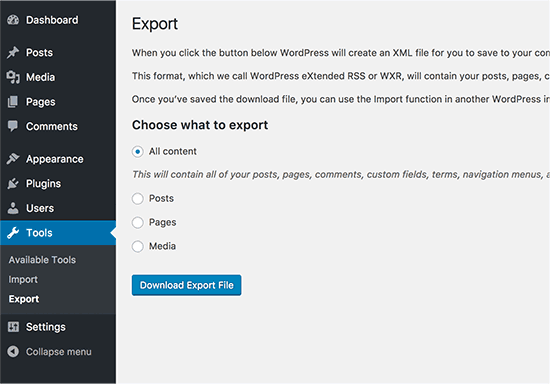
सुनिश्चित करें कि आप ‘All content’ ‘ विकल्प का चयन करते हैं और फिर जारी रखने के लिए ‘Download Export File’ बटन पर क्लिक करें।
वर्डप्रेस अब एक XML फाइल तैयार करके आपके ब्राउज़र में भेजेगा। अब इस फाइल को आप अपने कंप्यूटर पर Save कर ले क्योंकि आपको अगले चरण में इसकी आवश्यकता होगी |
This file will contain the following:
- All your WordPress posts and pages
- All custom post types (if you have any)
- All categories and tags and custom taxonomies (if you have any).
Merging Content on New WordPress Site
अब आपने जो अपनी पुरानी WordPress Website से Content Export किया है, तो उसे अपनी नई वर्डप्रेस साइट के साथ मर्ज करने का समय आ गया है।
अब आप उस Website के Tools » Import page पर जाएँ जहाँ पर अपनी पुरानी Website को Merge करना चाहते हो
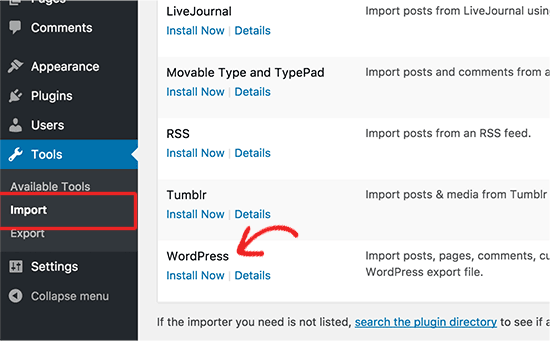
यह पृष्ठ उन सभी Import Tools को सूचीबद्ध करता है जिन्हें आप अपनी वर्डप्रेस साइट पर स्थापित और चला सकते हैं। नीचे तक स्क्रॉल करें और वर्डप्रेस के नीचे ‘Install now’ लिंक पर क्लिक करें। एक बार WordPress importer Install होने के बाद अब आपको ‘Run Importer’ link पर क्लिक करना होगा |
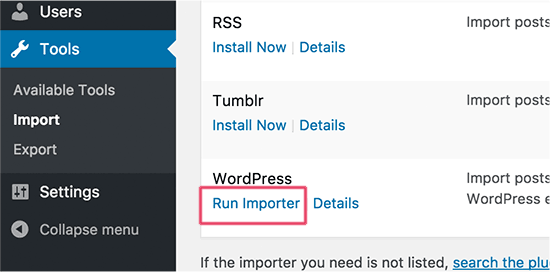
अगला, आपको वर्डप्रेस एक्सपोर्ट फाइल अपलोड करने के लिए कहा जाएगा।
आपको File Choose File ’बटन पर क्लिक करना होगा और फिर पहले डाउनलोड की गई XML फ़ाइल को चुनें।
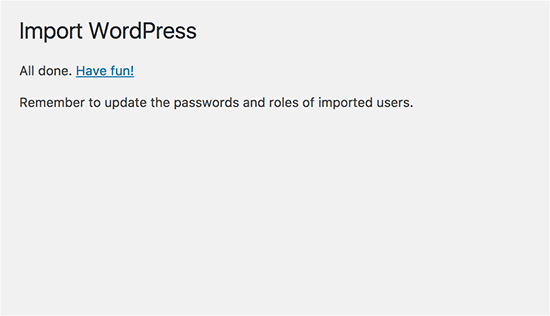
Click on ‘Upload file and import’ button to continue.
वर्डप्रेस अब आपकी निर्यात फ़ाइल Upload करेगा और उसको Analyze करने के बाद यह आपको Setting Page Import करने के लिए Redirect करेगा।
यह आपसे नया Author Assign य create new authors करने के लिए कहेगा
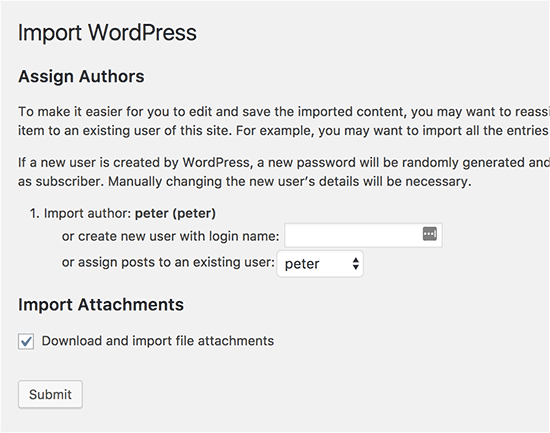
आप imported content को अपने वर्डप्रेस साइट पर मौजूदा Users को Assign सकते हैं या एक नया Author बना सकते हैं।
इसके बाद, अपने पुराने वर्डप्रेस साइट से Media Attachments Import करने के लिए ‘Import Attachments’ विकल्प के तहत बॉक्स को चेक करें।
अब आप import के अंतिम Step को चलाने के लिए Submit button पर क्लिक कर सकते हैं।
वर्डप्रेस अब आपकी पुरानी WordPress Website के Export की गयी फ़ाइल Content को Import करेगा और इसे आपकी नई वर्डप्रेस साइट में जोड़ देगा। एक बार समाप्त होने पर, आपको एक Success Message दिखाई देगा।
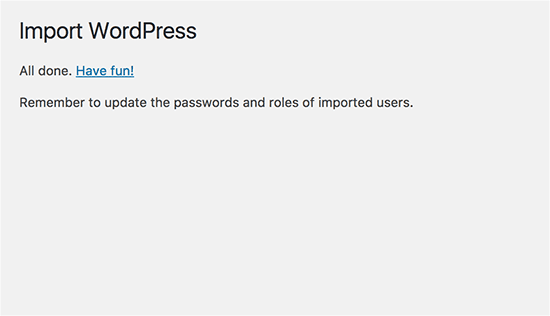
Setting up Redirects
दो WordPress Websites के Content को सफलतापूर्वक मर्ज करने के बाद, अगला Step Redirects करना है ताकिआपकी पुरानी साइट पर आने वाले उपयोगकर्ता Automatically नई वर्डप्रेस साइट पर Redirected हो जाएं। इसके लिए आपको पुरानी वर्डप्रेस साइट पर .htaccess फाइल को एडिट करना होगा।
आप किसी एफ़टीपी क्लाइंट का उपयोग करके या अपने वर्डप्रेस होस्टिंग cPanel में File Manager टूल का उपयोग करके अपनी वर्डप्रेस साइट से कनेक्ट करके .htaccess फ़ाइल को Edit कर सकते हैं।.Htaccess फ़ाइल आपकी वेबसाइट के Root Folder में स्थित होती है।
आपको अपनी .htaccess फ़ाइल के Top पर इस नीचे दिए गए कोड को रखना होगा।
|
1
2
3
|
#Options +FollowSymLinksRewriteEngine onRewriteRule ^(.*)$ http://www.newsite.com/$1 [R=301,L] |
अपने नए वर्डप्रेस साइट के डोमेन नाम के साथ newsite.com को बदलना न भूलें। Save your changes और फ़ाइल को अपने सर्वर पर वापस अपलोड करें।
अब आप अपनी पुरानी वर्डप्रेस साइट पर किसी भी पोस्ट पर जा सकते हैं, और आप Automatically नई साइट पर उसी पोस्ट पर Redirect हो जाएंगे।


Hi Ravi sir, I like this type of the article and the way you have explain here it’s very nice and beautiful thank you so much for sharing your experience and thoughts keep on posting this type of particles in future too, god bless you.
thanks Satyendra
kya gazab ka tarika bataya hai apne thanks.